
Tässä käyttöohjeessa yksityiskohtia virheilmoituksen 0x80070666 mahdollisista syistä Asennettaessa Visual C ++ jakamista 2015, 2017 ja 2019 sekä vanhemmat versiot ja menetelmät, jotka mahdollistavat sen korjaamiseksi.
- Tapoja korjata virhe 0x80070666
- Videoohje
Menetelmät virheen korjaamiseksi, kun asennat hajautetut visuaaliset C ++ -komponentit
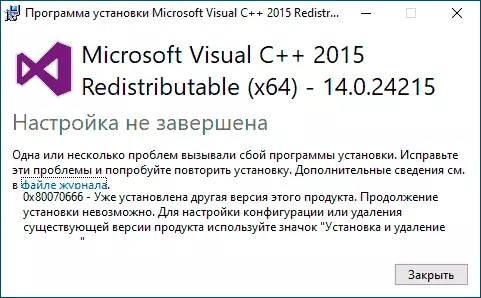
Ensinnäkin suosittelen kiinnittämään huomiota seuraaviin tärkeisiin kohtiin, että jotkut käyttäjät eivät ota huomioon, kun asennat hajautetut visuaaliset C ++ -komponentit:
- Komponentit Visual C ++ 2015, 2017 ja 2019 Toisin kuin aiemmat versiot, toimi seuraavasti: Jos olet asentanut 2017, et voi erikseen asettaa samaa bittiä ja jos se on asennettu 2019 - Visual C +: n asentaminen on mahdotonta asentaa + 2015 ja 2017 erikseen asennettuna, koska ne ovat jo sisällytetty versioon 2019. Toisin sanoen uudet versiot sisältävät aiemmat (näiden vuosien puitteissa), ja aiemmat erät eivät voi asentaa. Katso, mitkä visuaaliset C ++ -versiot on jo asennettu tietokoneeseen, voit ohjauspaneelissa - ohjelmissa ja komponenteissa.
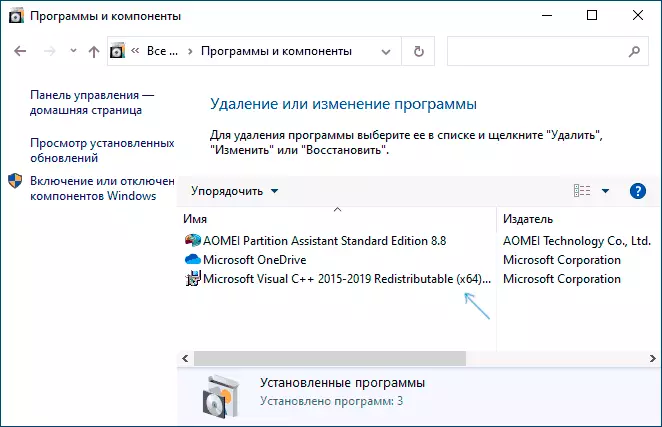
- Useimmiten käyttäjä otetaan käyttöön Visual C ++ -komponenttien asentamisen jälkeen viestin puuttuessa minkä tahansa DLL: n, joka tarvitaan pelin tai ohjelman käynnistämiseen, lukemalla asianmukaiset ohjeet Internetissä. Usein tällaisissa ohjeissa unohtaa huomautti, että 64-bittisi Windows 10, 8.1 ja Windows 7 ei välttämättä ole tarpeeksi X64-versiota ja 32-bittia tarvitaan (X86). Siksi huolimatta siitä, että X64-versio on jo asennettu (mikä on virhe 0x80070666, kun aloitat vc_redist.x64.exe), ohjelma ei jatketa. Ratkaisu - Aseta X86 (32-bittinen, vc_redist.x86.exe) halutun Visual C ++ -paketin versio.
Jos et sovi tapauksellesi, asennettujen komponenttien luettelossa ei ole määritettyjä versioita Microsoft Visual C ++ -standardista, 32-bittistä versiota ei ole asennettu samalla virheellä, voit tehdä lisätoimenpiteitä virheen korjaamiseksi.
- Helpoin ratkaisu ja useammin kuin muut laukaisut - Poista kaikki ohjauspaneelin - ohjelmat ja komponentit (asennus ja poistaminen) jatko-ohjelmat (asennus- ja poistaminen), käynnistä tietokone uudelleen, lataa kaikki asennustiedostot manuaalisesti Virallinen sivusto HTTPS: // tuki. Microsoft.com/ru-ru/help/2977003/the-testest-supported-Visual-c-Downloads ja asenna ne. Huomio: X64-versioissa Windows tarvitsee komponentteja ja 64-bittisiä ja 32-bittisiä (x86).
- Harvinaisissa tapauksissa virhe johtuu Windowsin odotuspäivityksistä Siirry kohtaan Asetukset - Päivitä ja suojaus - Windows Update Center. Jos sinua pyydetään käynnistämään tietokone uudelleen asentamaan päivityksiä, tee se ja yritä uudelleen.
- Myös joskus, jos haluttu Visual C ++ -versio on jo asennettu, mutta ohjelmat eivät näe ja raportoida DLL: n puuttumisesta, seuraava menetelmä voi auttaa: Suorita komentorivi, anna polku visuaalisen asennuksen asennukseen C ++ -komponentit Tätä varten voit vetää kuvakkeen ikkunan komentoriville, lisää tilaa / asennuksen kautta ja paina Enter. Ikkuna näkyy alla olevassa kuvassa. Napsauta "Korjaa".
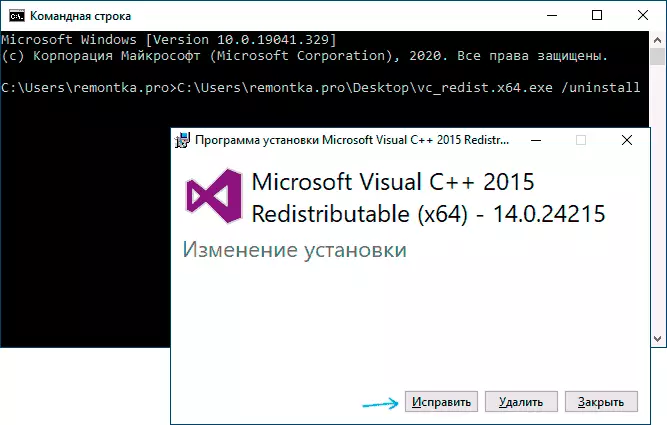
Videoohje
Toivon, että yksi ehdotetuista menetelmistä auttaa ratkaisemaan ongelman. Jos ei - Kuvaile tilannetta, mukaan lukien asennettava versio ja käytettävissä TV-versiosta Visual C ++ -standrable, yritän auttaa. Tuoten uusin asennusmenetelmä voi myös olla hyödyllistä ladata ja asentaa kaikki ikkunoiden jakamattomien Visual C ++ -komponentit.
